Wireshark 显示抓包接口和方向
Wireshark 显示抓包接口和方向
工具介绍
在“故障排查 → Sniffer 工具 → 使用 Wireshark 打开抓包文件”章节中,使用抓包转换工具 ConvertPcap 可以将 Sniffer 格式 6 抓到的文本转换为 Wireshark 可以打开的文件格式,但转换后的 Wireshark 格式中没有报文的接口与方向(in/out)信息。
如果需要同时将 Sniffer 格式 6 抓到的文本中的接口与方向(in/out)信息同步到转换后的 Wireshark 文件中,可以使用 SnifTran 工具,转换后的抓包文件如下所示,可以显示每个报文的接口与方向(in/out)信息。


SnifTran 工具下载
本地下载
点击下载:sniftran-master.zip
GitHub 下载
https://github.com/ondrejholecek/sniftran
使用方法
提前准备好使用 Sniffer 格式 6 抓到的文本文件。
Windows
下载
sniftran-master.zip文件并解压,在sniftran-master/Binaries/Windows文件夹中,将sniftran.exe文件复制到一个特定目录下。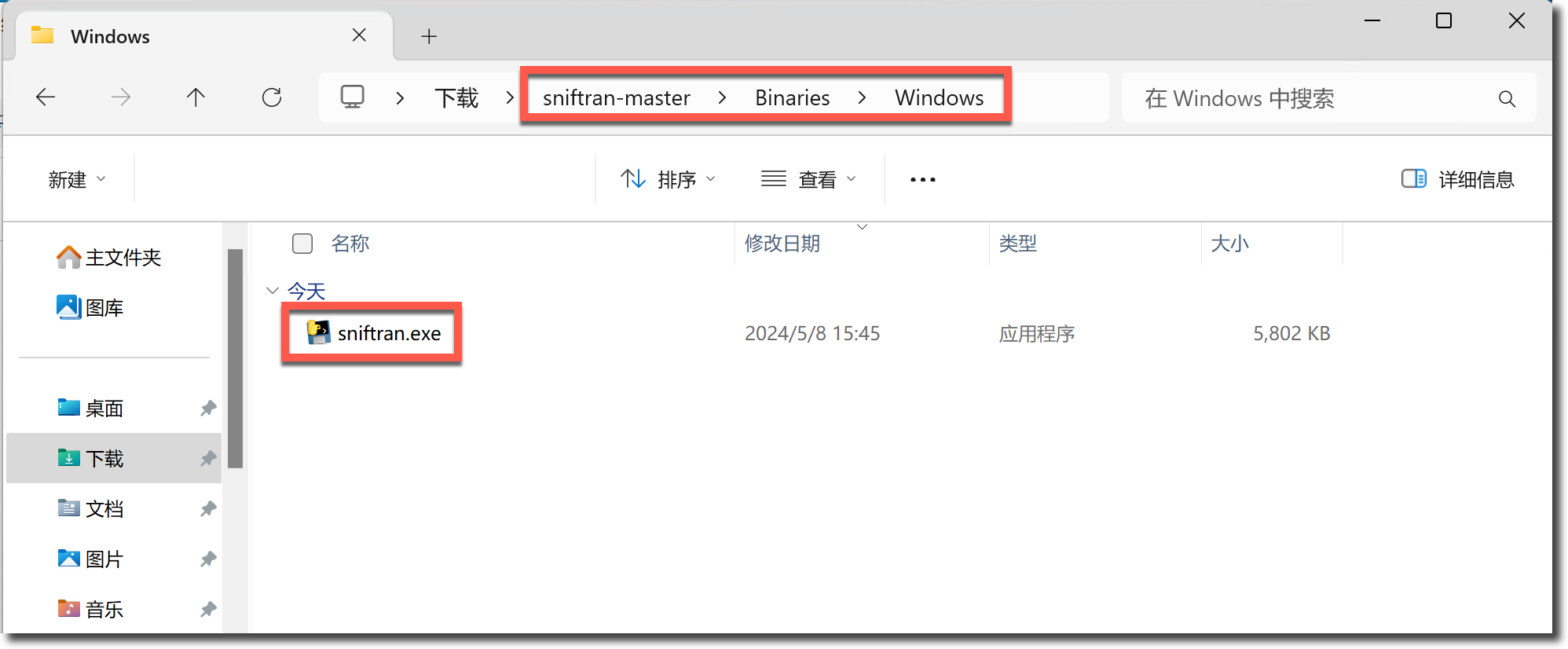
这里将
sniftran.exe文件复制到了D:\sniftran\目录下。使用 win + R 键打开运行窗口,输入 regedit,然后点击“确定”按钮,打开注册表。
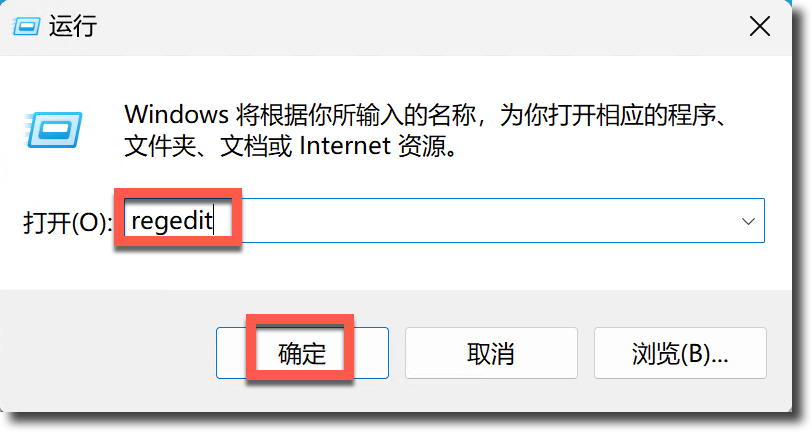
找到
计算机\HKEY_CLASSES_ROOT\*\shell路径,右键shell文件夹,点击“新建 (N)” → “项 (K)”。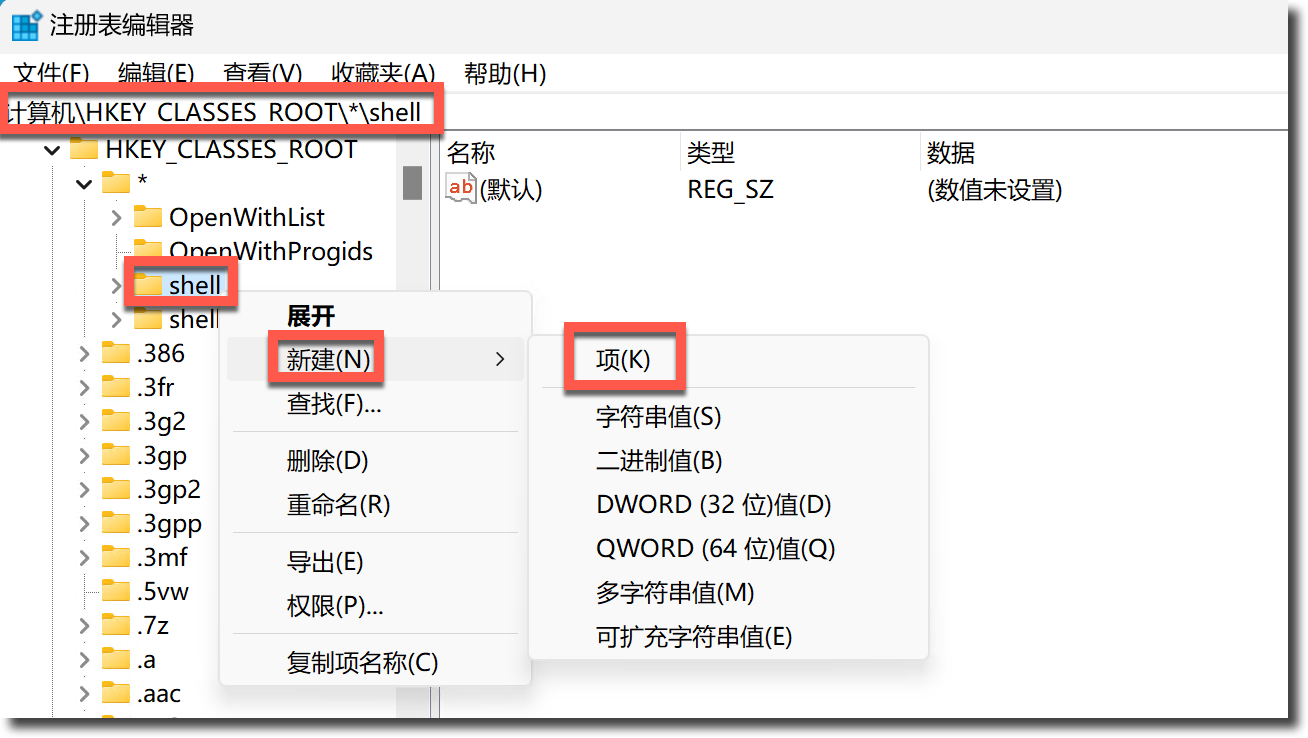
为新的“项”命名
sniftran(或其他名称)。右键新创建的sniftran文件夹,点击“新建 (N)” → “项 (K)”。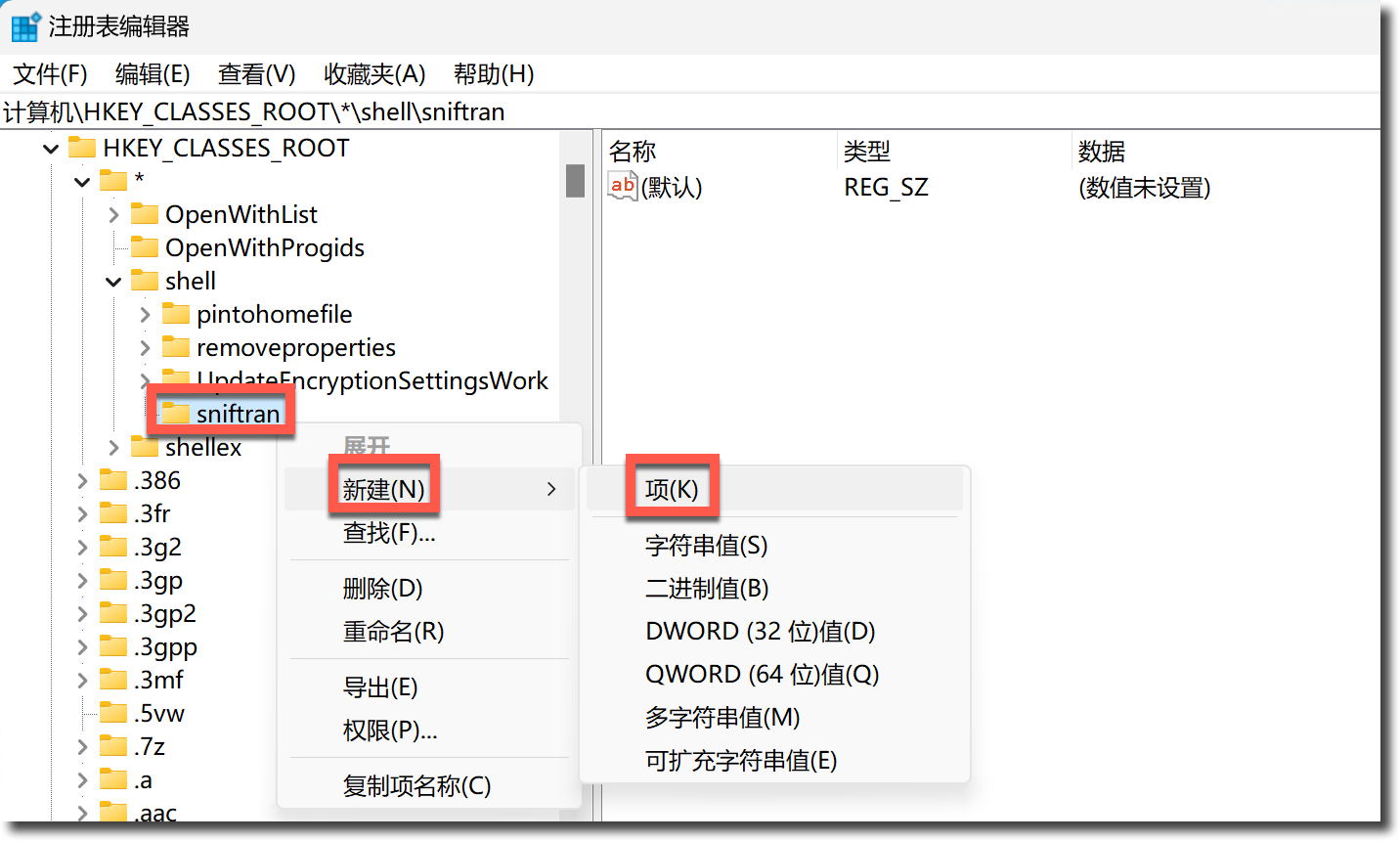
为新的“项”命名
command,选中command文件夹,在右侧窗口中右键点击“默认”条目,点击“修改 (M)...”按钮。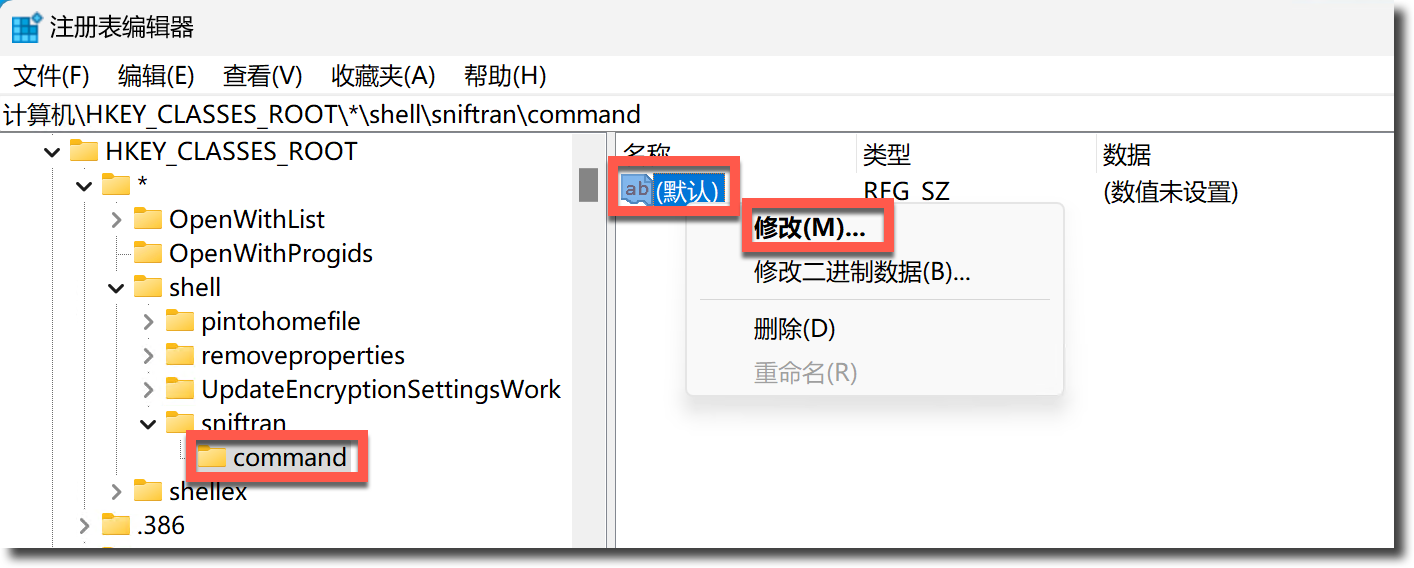
在“编辑字符串”窗口中的“数值数据 (V)”中填入
D:\sniftran\sniftran.exe %1,然后点击“确定”按钮。重要
D:\sniftran\sniftran.exe是 sniftran.exe 文件所在的路径,请根据您自己文件的路径修改。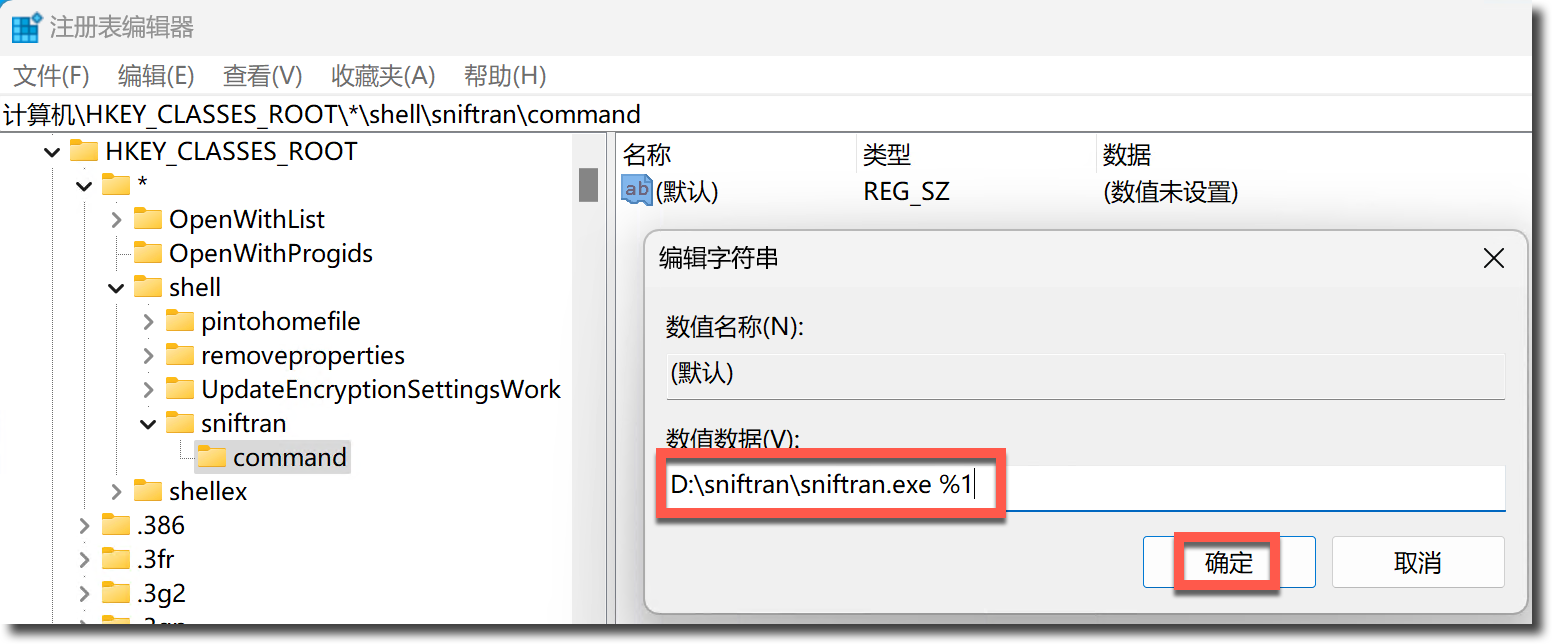
右键点击需要转换格式的抓包文本文件,点击
sniftran按钮(Windows 11 需要先点击“显示更多选项”)。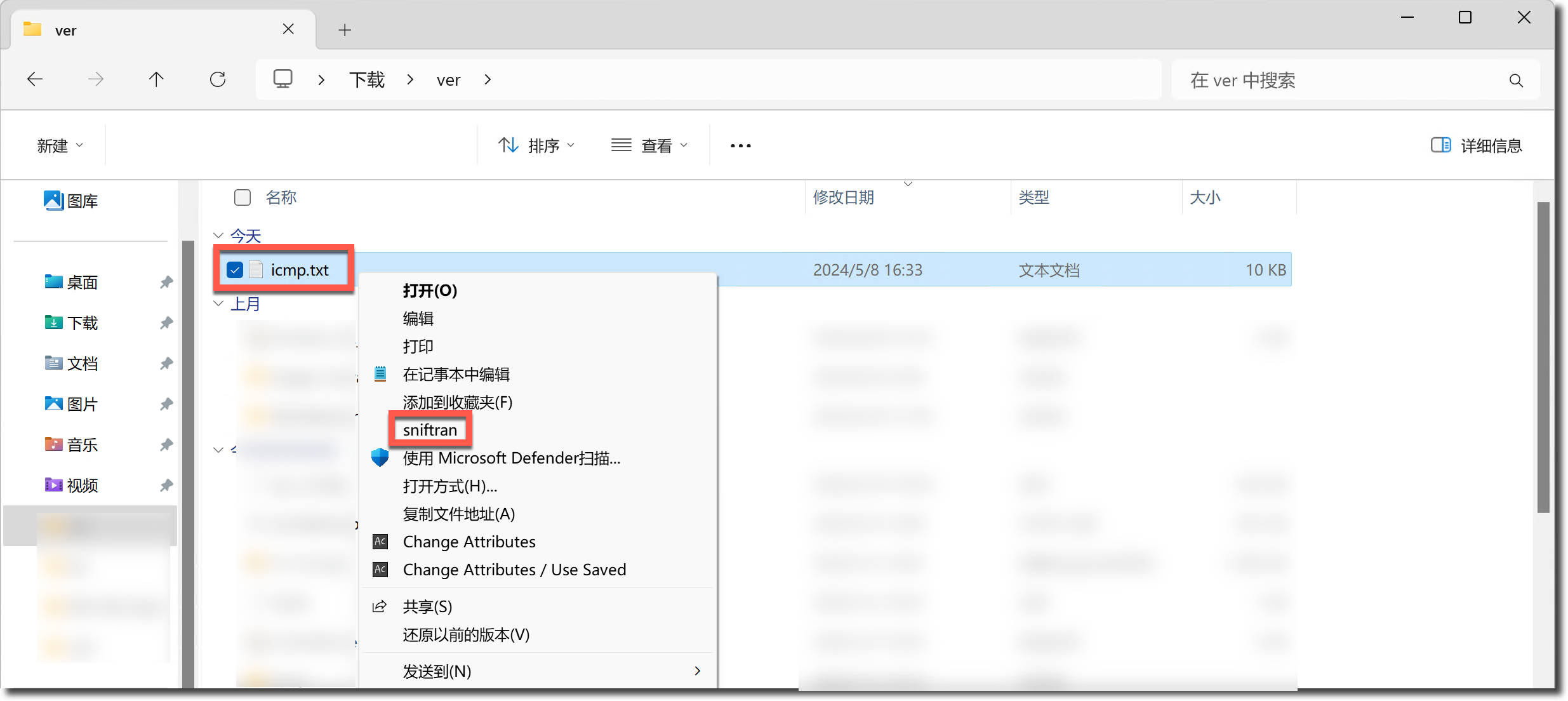
随后会在当前目录下生成转换后的抓包文件,使用 Wireshark 打开后,可以显示每个报文的接口与方向(in/out)信息。
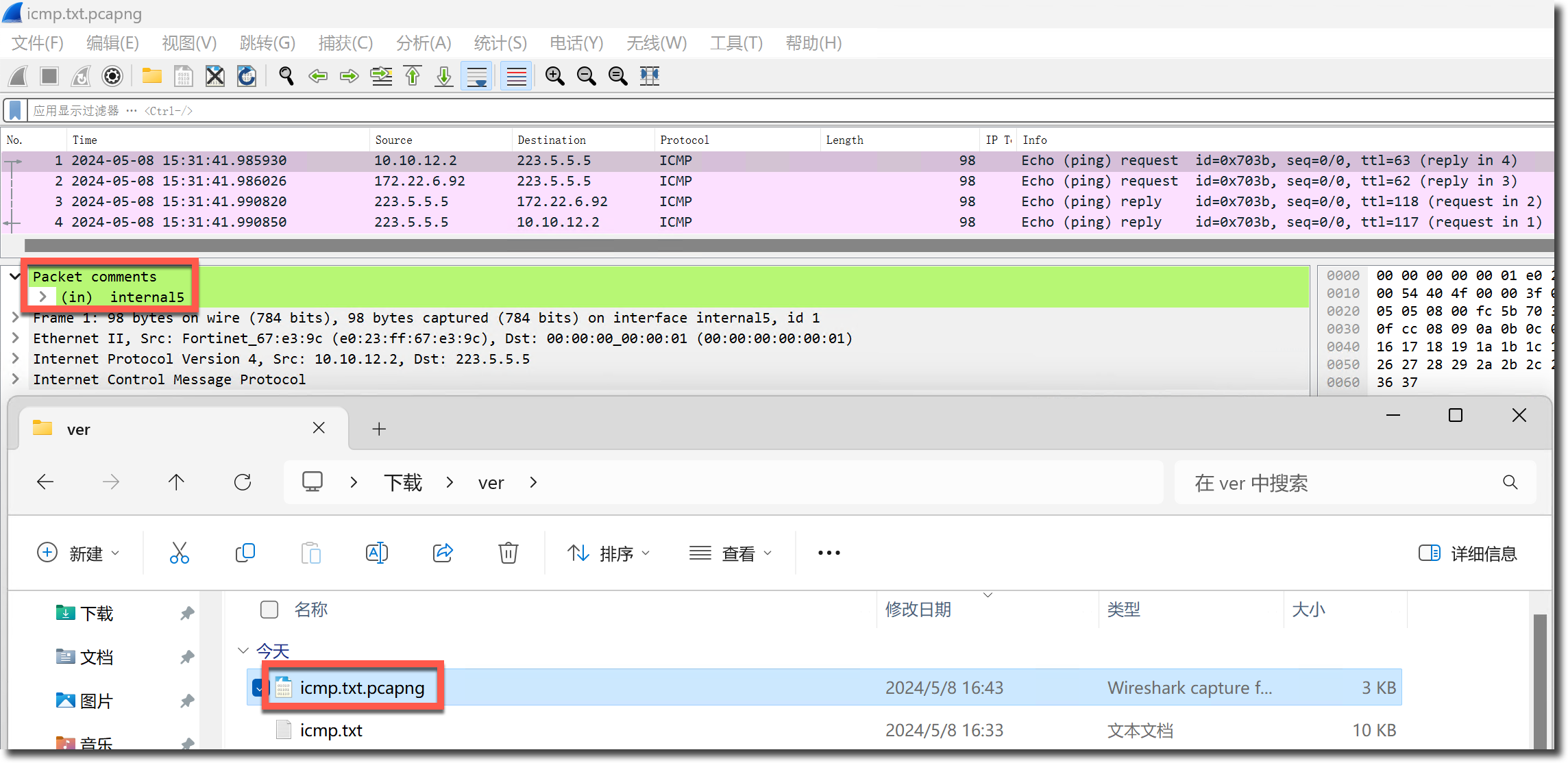
macOS
由于 macOS 预装了 Python,可以直接使用 SnifTran 工具中的
sniftran.py脚本执行转换。下载 sniftran-master.zip 文件并解压,在sniftran-master文件夹中,将sniftran.py文件复制到一个特定目录下。
这里将
sniftran.py文件复制到了/Users/summerice/Tools目录下。将
sniftran.py文件加入系统变量,在终端中编辑~/.bash_profile文件。重要
如果系统终端使用的是 zsh,请编辑
~/.zshrc文件。vim ~/.bash_profile添加一行
alias sniftran="/Users/summerice/Tools/sniftran.py",其中sniftran为系统变量名称,可以自行定义,"/Users/summerice/Tools/sniftran.py"为sniftran.py文件所在路径,随后保存该文件。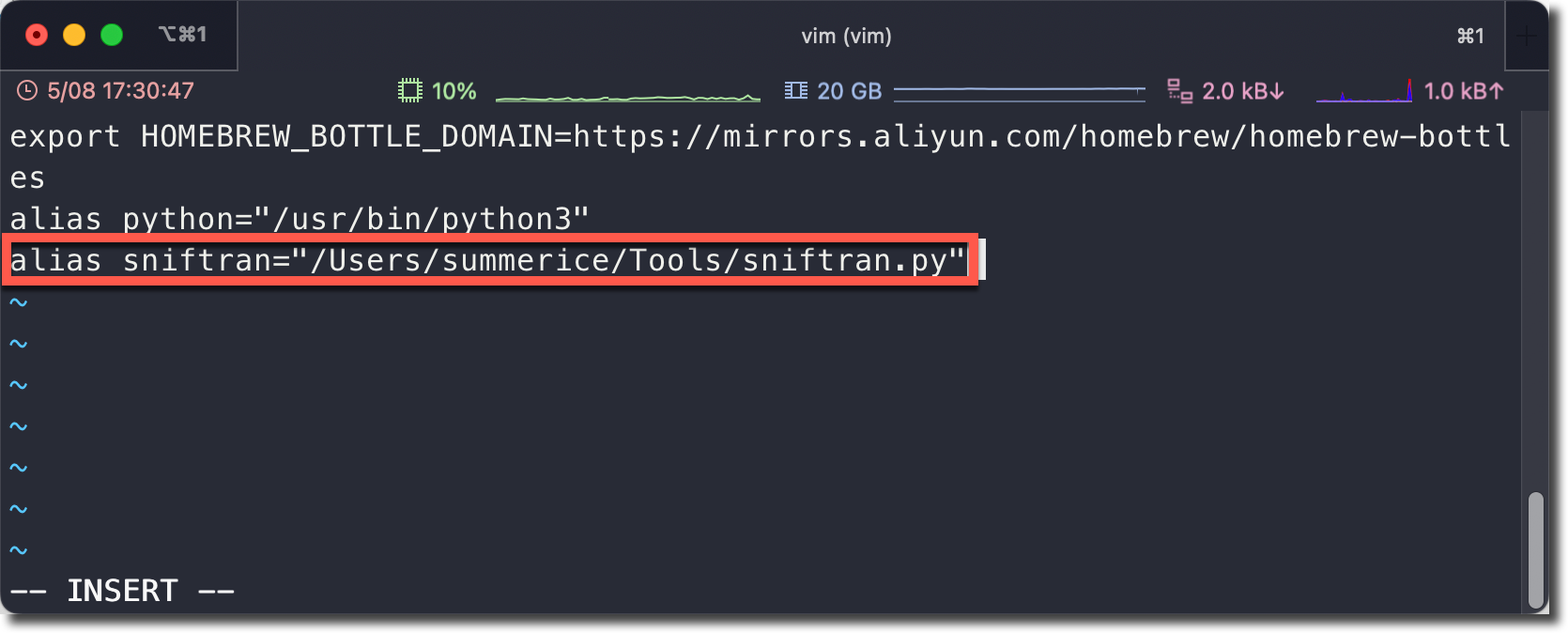
使用
source命令应用系统变量的修改。source ~/.bash_profile重要
如果系统终端使用的是 zsh,请使用
source ~/.zshrc文件。在终端中进入需要转换格式的抓包文本文件所在目录,使用命令
sniftran -in <file_name>将文本转换为 Wireshark 可以打开的抓包文件。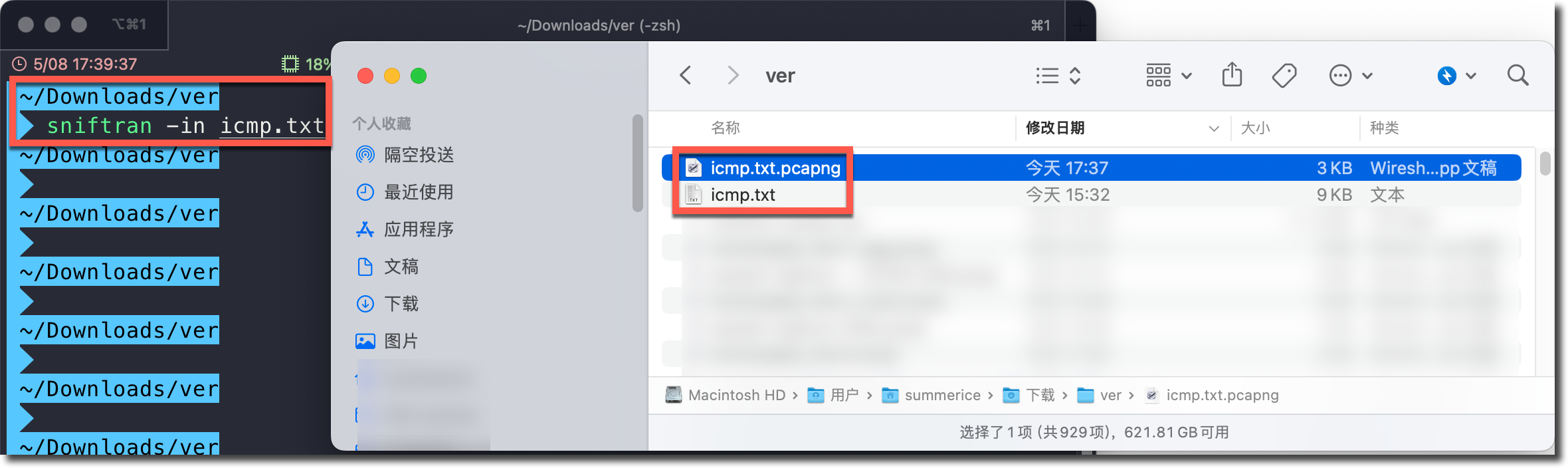
随后会在当前目录下生成转换后的抓包文件,使用 Wireshark 打开后,可以显示每个报文的接口与方向(in/out)信息。


